ホームページ >ソフトウェアチュートリアル >オフィスソフトウェア >Excelの表で行の高さを設定する方法
Excelの表で行の高さを設定する方法
- 王林転載
- 2024-03-20 21:01:071475ブラウズ
php editor AppleがExcelの表の行の高さを設定する方法を詳しく紹介します。 Excel では、行の高さを調整することは非常に重要であり、表をより美しく整理し、データの読み取り効率を向上させることができます。この記事では、Excel テーブルの行の高さをすばやく簡単に設定して、データをより鮮明に表示する方法を学びます。
今日は Excel の表の行の高さを設定する方法について詳しく説明します 具体的な操作は次のとおりです 一緒にじっくり勉強しましょう!
1. まず第一に、通常、EXCEL を開いたときに表示される行の高さは比較的狭いため、行の高さを設定したい場合は、まず設定する必要がある領域 (1 行にすることができます) を選択する必要があります。複数の行、選択した領域、またはドキュメント全体を指定することもできます (次の図を参照)。

#2. 次に、設定する行の高さを選択します (下図の赤い矢印で示すように)。
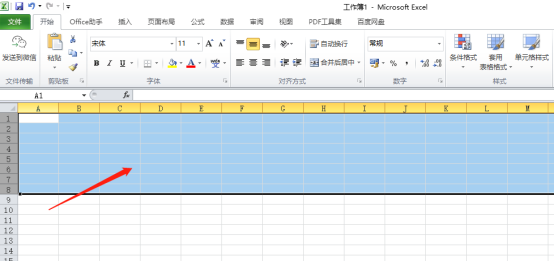
3. 次に、設定する領域を選択した後、マウスの[右ボタン]を直接クリックし、[行の高さ]を選択します(図のように)。下図の赤丸部分)。
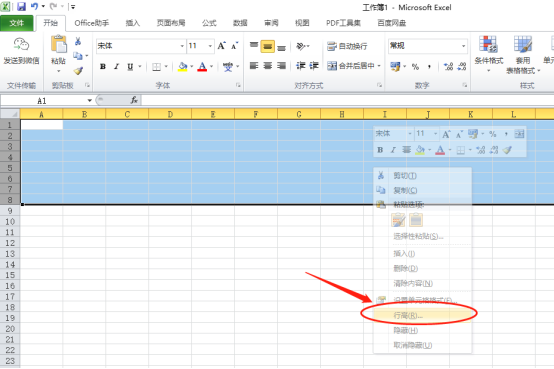
#4. 最後に、行の高さを変更するためのインターフェイスが表示されますので、サイズを設定できたら、[OK] をクリックして成功します (図の赤丸で囲った部分)。下の図) のセクションに示されています)。
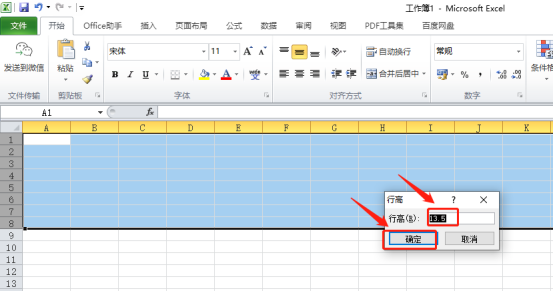
以上がExcelの表で行の高さを設定する方法の詳細内容です。詳細については、PHP 中国語 Web サイトの他の関連記事を参照してください。
声明:
この記事はhuke88.comで複製されています。侵害がある場合は、admin@php.cn までご連絡ください。

